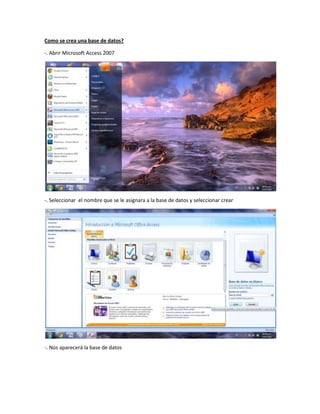
Crear base de datos Access
- 1. Como se crea una base de datos? -. Abrir Microsoft Access 2007 -. Seleccionar el nombre que se le asignara a la base de datos y seleccionar crear -. Nos aparecerá la base de datos
- 2. Como se crea una tabla en Access? En nuestra base de datos seleccionamos la Pestaña crear y Seleccionamos tabla Al seleccionar esta opción aparecerá una nueva tabla de forma automática
- 3. Que es la clave principal? Una clave principal es un campo o conjunto de campos de la tabla que proporcionan a Microsoft Office Access 2007 un identificador exclusivo para cada fila. En una base de datos relacional como Office Access 2007, la información se divide en tablas distintas en función del tema. A continuación, se utilizan relaciones de tablas y claves principales para indicar a Access cómo debe volver a reunir la información. Access utiliza campos de clave principal para asociar rápidamente los datos de varias tablas y combinar esos datos de forma significativa.
- 4. Como se guarda una tabla? Para guardar una tabla podemos: -Ir a la pestaña Archivo y elegir la opción Guardar -O bien hacer clic sobre el Botón Guardar de la Barra de acceso Rápido.
- 5. Tipos de datos Los tipos de datos de Access 2007 son: Texto: Introducir un texto tanto caracteres como dígitos Memo: Se usa para textos extensos, comentarios o explicaciones Numero: Para datos numéricos usados en operaciones matemáticas Fecha/Hora: Para introducción de fechas y horas Moneda: Para valores de moneda Autonumerico: Números secuenciales u aleatorios Si/No: Valores Si o No Objeto OLE: Objetos, como por ejemplo una hoja de calculo o documentos Hipervínculo: Texto o combinación de texto y números almacenados como texto Datos adjuntos Asistente para búsqueda Propiedades de campo Las propiedades de campos de Access 2007 son: Tamaño del campo: Esta propiedad determina el numero máximo de caracteres que se pueden introducir Formato: Esta propiedad se utiliza para personalizar la forma de presentar los datos Lugares decimales: Esta propiedad nos permite indicar el numero de decimales que queremos asignar a un tipo de dato Mascara de entrada: Esta propiedad se utiliza para facilitar la entrada de datos y controlar los valores que los usuarios pueden introducir Titulo: Esta propiedad se utiliza para indicar como queremos que se visualice la cabecera del campo
- 6. Valor predeterminado: Esta propiedad se utiliza para especificar o indicar un valor Regla de validación: Esta propiedad nos ayuda a controlar la base de datos según la base que se especifique Texto de validación: Esta propiedad nos ayuda a escribir el texto que queremos nos aparezca en pantalla si introducimos en un campo un valor que no cumple la regla de validación especificada en la propiedad anterior. Requerido: Si queremos que un campo se rellene obligatoriamente tendremos que asignar a esta propiedad el valor Sí, en caso contrario el valor será el de No. Indexado: Se utiliza esta propiedad para establecer un índice de un solo campo Etiquetas inteligentes Alineación de texto